Win7系统显卡硬件加速功能的开启方法教程[多图]
教程之家
操作系统
Win7系统玩游戏卡顿的话,一般可以开启硬件加速功能,让游戏或者视频更加流畅,那么Win7系统电脑如何开启显卡硬件加速呢?下面就给大家分享Win7系统电脑显卡硬件加速功能的开启方法。
操作方法:
1、在win的桌面然后随意点击桌面的空白处在弹出的菜单栏上选择【个性化】弹出了个性化窗口。如图所示:
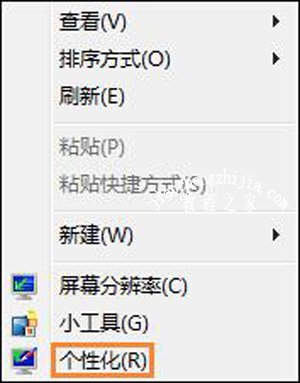
2、在弹出的窗口上找到“显示”按钮点击它然后在继续下一窗口上点击【调整分辨率】按钮。如图所示:
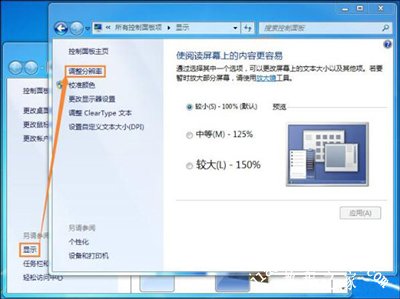
3、最后打开了屏幕分辨率窗口了然后我们可以在上面设置分辨率大小不过现在我们说的不是分辨率的问题继续点击打开【高级设置】按钮。如图所示:
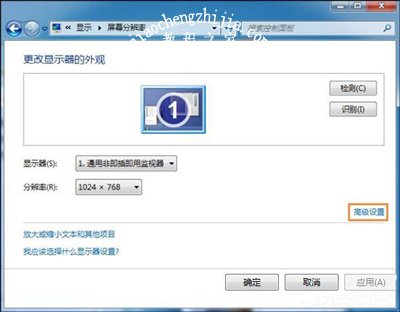
4、现在弹出了一个新的小窗口在上面切换到【疑难解答】选项卡然后窗口上点击【更改设置】按钮即可打开硬件加速窗口通过调整滑块来对硬件进行加速了。如图所示:

Win7系统教程推荐:
Win7系统电脑右下角时间无法修改设置的解决方法
Win7系统桌面图标打不开无法运行的解决方法
Win7系统电脑键盘无法输入的解决方法
![笔记本安装win7系统步骤[多图]](https://img.jiaochengzhijia.com/uploadfile/2023/0330/20230330024507811.png@crop@160x90.png)
![如何给电脑重装系统win7[多图]](https://img.jiaochengzhijia.com/uploadfile/2023/0329/20230329223506146.png@crop@160x90.png)

![u盘安装win7系统教程图解[多图]](https://img.jiaochengzhijia.com/uploadfile/2023/0322/20230322061558376.png@crop@160x90.png)
![win7在线重装系统教程[多图]](https://img.jiaochengzhijia.com/uploadfile/2023/0322/20230322010628891.png@crop@160x90.png)
![小白系统一键重装系统win7的详细教程[多图]](https://img.jiaochengzhijia.com/uploadfile/2023/0310/20230310010405591.png@crop@240x180.png)


![华为鸿蒙系统超级终端怎么显示 华为鸿蒙系统超级终端详细使用教程[多图]](https://img.jiaochengzhijia.com/uploadfile/2021/0927/20210927113424937.jpg@crop@240x180.jpg)